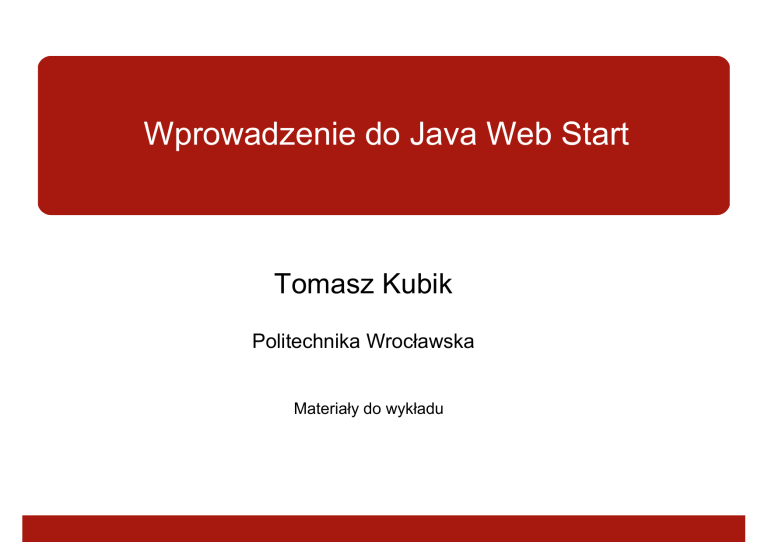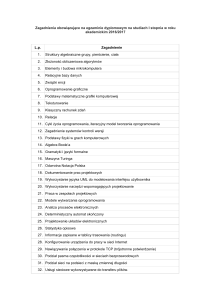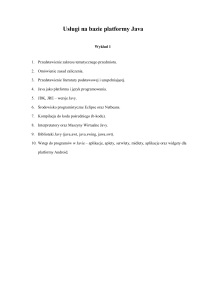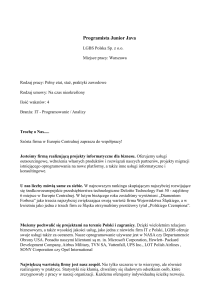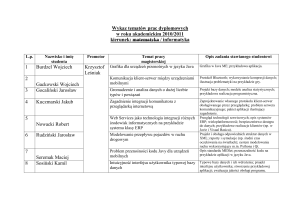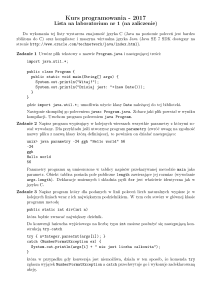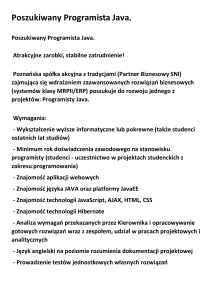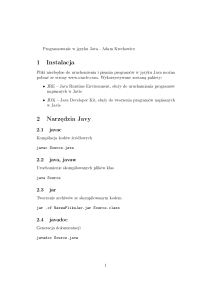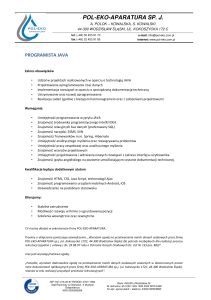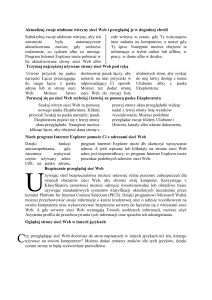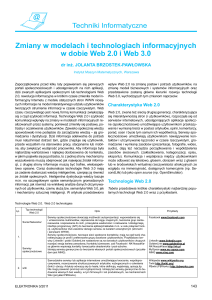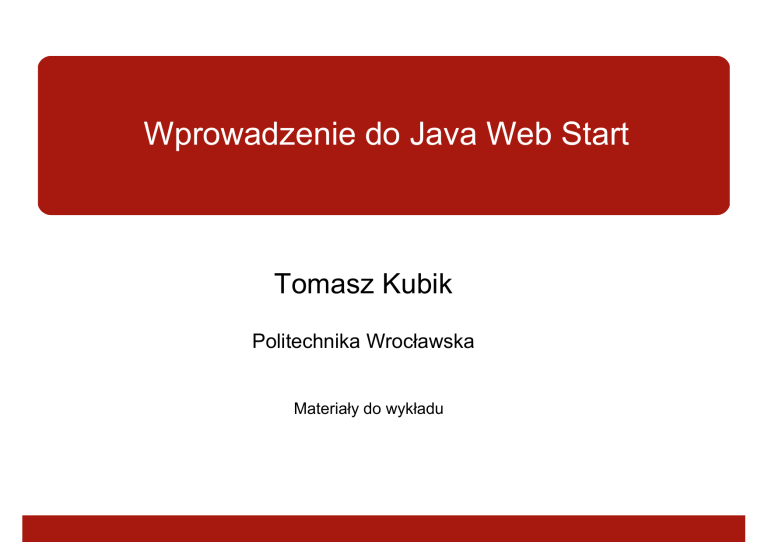
Wprowadzenie do Java Web Start
Tomasz Kubik
Politechnika Wrocławska
Materiały do wykładu
Podstawowe sposoby wdraŜania
aplikacji Java
• Indywidualne pliki .class
• pliki .jar
• skrypty uruchomieniowe zaleŜne od
systemu operacyjnego
• aplety
• Java Web Start
• Alternatywne rozwiązania serwerowe
T.Kubik: Wprowadzenie do Java Web Start
Pliki .class
•
Wymagania
– Struktura katalogów odpowiadająca strukturze pakietów, zawierająca pliki .class
– WyróŜniona klasa z metodą main
•
Uruchomienie
– wywołanie z nazwą klasy
> java SomeClass command-line-args
– wywołanie z nazwą klasy naleŜącej do pakietu
> java somePackage.SomeClass command-line-args
•
Zalety
– nie wymaga Ŝadnych specjalizowanych narzędzi
– umoŜliwia pełną kontrolę nad uruchamianym kodem
•
Wady
–
–
–
–
–
duŜa liczba plików, a co za tym idzie moŜliwość pomyłekl
niejasne dla zwykłych uŜytkowników, nieznających się na programowaniu
wymaga dopasowania wersji JRE z wersją klas
brak moŜliwości uaktualnienia plików klas
brak wsparcia podczas instalacji ze strony asystującego oprogramowania
T.Kubik: Wprowadzenie do Java Web Start
Pliki .jar
• Wykorzystywane narzędzie jar
– manifest identyfikujący klasę podstawową
– Main-Class: classname
– wszystkie pliki w jednym archiwum
• Uruchomienie
> java –jar spakowanaAplikacja.jar
• Zalety
– tylko jeden plik do przekazania
• Wady
–
–
–
–
trudna modyfikacja po utworzeniu
wymaga zgodności wersji JRE z klasami w archiwum
brak moŜliwości uaktualnienia plików klas
brak wsparcia podczas instalacji ze strony asystującego
oprogramowania
T.Kubik: Wprowadzenie do Java Web Start
Skrypty uruchomieniowe
• Skrypty umieszczane w plikach .bat (Windows) lub .sh
(Unix/Linux)
• Zalety
– uŜytkownik nie musi znać składni skryptów
– działa podwójny klik, co wystarcza większości uŜytkownikom
• Wady
– skrypt musi być w tym samym katalogu co pliki .class lub .jar
albo definiować ścieŜkę dostępu
– wymaga dopasowania wersji JRE z wersją klas
– brak moŜliwości uaktualnienia plików klas
– brak wsparcia podczas instalacji ze strony asystującego
oprogramowania
T.Kubik: Wprowadzenie do Java Web Start
Aplety
•
Aplety zanurza się w stronach internetowych wykorzystując odpowiedni znacznik
<APPLET CLASS="MyApplet.class" ...>
OstrzeŜenie dla uŜytkowników bez Java
</APPLET>
•
Przeglądarka ładuje stronę spod zadanego URL
http://host/path/filewithapplet.html
•
•
•
Aplety pojawiają się w „ciele” przeglądarki lub jako okienka typu popup (zdarza się
popunder).
Istnieje alternatywa w postaci wtyczek Java z dodatkowymi opcjami, jest teŜ applet
viewer
Zalety
–
–
•
uŜytkownik moŜna robić zakładki
Aktualizacja jest automatyczna
Wady
–
–
–
problemy z bezpieczeństwem (aplety niepodpisane cyfrowo podlegają restrykcjom co do
korzystania z lokalnych zasobów i otwierania połączeń internetowych, restrykcje te moŜna
obejść podpisując aplet cyfrowo)
uŜytkownik powinien posiadać właściwą wersję wtyczki Java
aplety to aplikacje dostępne poprzez przeglądarkę
T.Kubik: Wprowadzenie do Java Web Start
Java Web Start
• Stanowi element środowiska Java Runtime Environment (JRE) i jest
instalowany wraz z nim.
• SłuŜy do pobierania aplikacji Java z Internetu i uruchamiania ich
– Startuje automatycznie przy pierwszej próbie pobrania aplikacji Java
wykorzystującej technologię Java Web Start.
– Zapisuje pobrane aplikacje lokalnie, w pamięci podręcznej komputera,
aby w kolejnych uruchomieniach nie powtarzać operacji pobierania (co
znacznie przyspiesza działanie aplikacji)
– Przy kaŜdym uruchomieniu aplikacji sprawdza, czy na stronie
internetowej aplikacji jest dostępna jej nowa wersja. Jeśli jest, pobiera ją
i uruchamia.
• Podsumowując:
– UmoŜliwia łatwe uruchamianie aplikacji jednym kliknięciem.
– Daje pewność, Ŝe zainstalowana jest najnowsza wersja aplikacji.
– Eliminuje skomplikowane procedury instalacji i uaktualniania.
T.Kubik: Wprowadzenie do Java Web Start
Java Web Start
• Są trzy róŜne sposoby uruchomienia aplikacji:
– za pomocą przeglądarki poprzez kliknięcie na link do
aplikacji,
– za pomocą wbudowanej funkcji Application Manager
(MenedŜer aplikacji),
– poprzez kliknięcie na linku (skrócie) występującym na
pulpicie lub w menu Start
• Działanie za „ścianą ognia” moŜe wymagać
dostrojenia ustawień (normalnie większość
serwerów proxy i ich ustawień jest wykrywana i
dopasowywana w sposób automatyczny)
T.Kubik: Wprowadzenie do Java Web Start
Sposób pierwszy
• Za pomocą przeglądarki poprzez kliknięcie na link do
aplikacji
• link startujący aplikację jest standardowym linkiem HTML
• zamiast wskazywać na stronę internetową wskazuje na specjalny
plik konfiguracyjny JNLP
• przeglądarka rozpoznaje, Ŝe jest to plik naleŜący do Java Web Start
po nazwie pliku lub/i jego typu MIME.
• Pobrany plik JNLP jest przekazywany jest jako argument do
wywołania Java Web Start.
• Java Web Start kontynuuje pobieranie, wykorzystanie pomięci
podręcznej i uruchomienie aplikacji zgodnie z dyrektywami z pliku
JNLP.
• niektóre z aplikacji wymagają przyznania im większych uprawnień,
dlatego przed ich uruchomieniem pojawia się okienko dialogowe z
informacją o pochodzeniu aplikacji i podpisie, jakim została ona
sygnowana.
• dzięki uŜywaniu pamięci podręcznej aplikacje mogą działać offline
T.Kubik: Wprowadzenie do Java Web Start
Sposób drugi
• Za pomocą wbudowanej funkcji menedŜer aplikacji
– menedŜer aplikacji (Application Manager) jest uruchamiany po kliknięciu na
ikonę lub wybraniu odpowiedniej pozycji w Menu Start (Windows) albo
uruchomieniu komendy javaws w katalogu instalacji Java Web Start (Solaris).
– uruchomienie menedŜera aplikacji moŜe odbyć się z poziomu przeglądarki
– aplikacja jest uruchamiana z poziomu menedŜera aplikacja przez podwójne
kliknięcie na ikonie aplikacji lub przez kliknięcie na przycisku Lunch.
• funkcjonalność ta podobna jest do wyboru pozycji z menu Start/Programy
wzbogaconego o informacje historyczne
– menadŜer pozwala na odczytanie dodatkowych informacji o aplikacji, w tym
informacji o jej stronie domowej
– ustawienia Java Web Start moŜna modyfikować za pośrednictwem okna
dialogowe:
•
•
•
•
dotyczy to ustawień HTTP Proxy (moŜna skorzystać z ustawień przeglądarki)
oczyszczanie pamięci podręcznej
połoŜenie róŜnych wersji środowiska uruchomieniowego Java
zezwolenie na wyświetlanie konsoli Java
T.Kubik: Wprowadzenie do Java Web Start
Sposób trzeci
• Poprzez kliknięcie na linku (skrócie)
występującym na pulpicie lub w menu
Start
– program pyta przy drugim uruchomieniu, czy
utworzyć link (własność tę moŜna zmienić w
preferencjach Java Web Start).
– linki moŜna dodawać i usuwać za pomocą
menedŜera aplikacji (menu Application/Create
i Application/Remove).
T.Kubik: Wprowadzenie do Java Web Start
Java Web Start
• Zalety
–
–
–
–
zapewnienia posiadania najnowszych uaktualnień
Automatyczne pobieranie z minimalnym udziałem uŜytkownika
Zapewnia, Ŝe uŜytkownik będzie posiadał właściwą wersję Java
Pobrane pliki przechowywane w lokalnym schowku
• szybsze pobieranie, wykonywanie offline
– MoŜliwość tworzenia skrótów uruchomieniowych na pulpicie
• Wady
• podobne ograniczenia co przy apletach (z moŜliwością
ich obejścia przez uŜycie podpisu cyfrowego)
• Konieczność instalacji programu Java Web Start
– bez Javy niemoŜliwe
– automatyczne rozpoznanie, czy zainstalowany jest Web Start
wymaga uruchomienia skryptu JavaScript
T.Kubik: Wprowadzenie do Java Web Start
Kolej rzeczy
• Utwórz plik XML wskazujący na plik .jar oraz
nazwę klasy z metodą main
– pliki opisu mają rozszerzenie jnlp, np. mylauncher.jnlp
• Otwórz przygotowany plik jnlp w przeglądarce
http://host/path/mylauncher.jnlp
• Kod aplikacji zostanie pobrany i zapamiętany
lokalnie
– sprawdzanie nowych wersji automatyczne
– moŜna uruchomić offline
– ikona stworzona automatycznie
T.Kubik: Wprowadzenie do Java Web Start
<jnlp spec="1.0"
codebase="http://www.coreservlets.com/webstartdemo"
href="Phisher2.jnlp">
<information>
<title>Phisher2</title>
<vendor>freesecuritywarnings.com</vendor>
<offline-allowed/>
</information>
<resources>
<j2se version="1.5+"
href="http://java.sun.com/products/autodl/j2se"/>
<jar href="Phisher2.jar"/>
</resources>
<application-desc main-class="Launcher2"/>
</jnlp>
T.Kubik: Wprowadzenie do Java Web Start
MoŜliwości oferowane w jnlp
• Pomijanie restrykcji związanych z zabezpieczeniami
– Znaczniki: <security><all-permissions/></security>
– Zapytanie do uŜytkownika o pozwolenie uruchomienia bez
restrykcji
– Wymaga podpisanych cyfrowo plików .jar
• Automatyczny skrót
<shortcut online="false">
<desktop/>
<menu submenu="My Corporation Apps"/>
</shortcut>
• Przekazywanie argumentów do JVM
• I inne …
T.Kubik: Wprowadzenie do Java Web Start